So importieren Sie eine Datenbank in Navicat
- angryTomOriginal
- 2019-08-10 17:25:0814694Durchsuche

Während der Entwicklung werden der Entwurf der Datenbank und der Entwurf des Programms getrennt durchgeführt. Bei der Entwicklung müssen Sie häufig andere Datenbanken zum Debuggen auf Ihren Computer importieren. Im Folgenden stellen wir Ihnen vor, wie Sie Datenbankdateien in Navicat importieren.
Empfohlene Tutorials: Navicat-Grafik-Tutorials
1. Öffnen Sie zunächst die Navicat-Software. Dann erstellen wir in der lokalen Datenbankverbindung eine neue Datenbank zum Speichern der importierten SQL-Datei
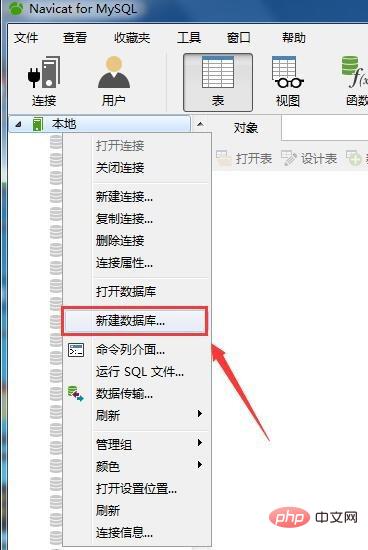
2. Legen Sie die Kodierungs- und Sortierregeln fest
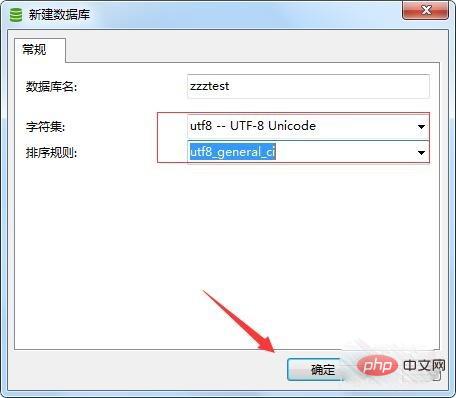
3. Wählen Sie die Datenbank aus, klicken Sie mit der rechten Maustaste und wählen Sie „SQL-Datei ausführen“, wie im Bild gezeigt:
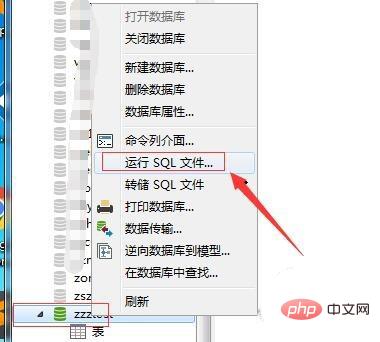
4. Wählen Sie dann die Datendatei aus und klicken Sie auf Start. Wie im Bild gezeigt
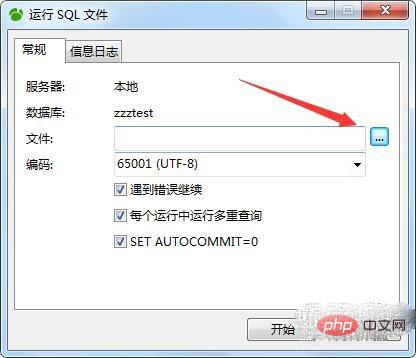
5. Warten Sie, bis der Fortschrittsbalken abgeschlossen ist. Der Code im Bild wird angezeigt, um anzuzeigen, dass kein Problem vorliegt und der Import erfolgreich ist erfolgreich. Klicken Sie einfach auf Schließen.
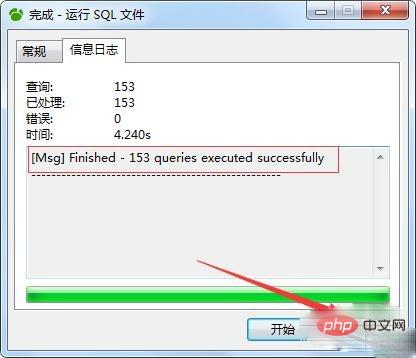
Das obige ist der detaillierte Inhalt vonSo importieren Sie eine Datenbank in Navicat. Für weitere Informationen folgen Sie bitte anderen verwandten Artikeln auf der PHP chinesischen Website!

